Les applications sont conçues pour lancer et maintenir des services actifs. Un service peut continuer à fonctionner même lorsque l’application qui l’a initié n’est plus en cours d’exécution. Il arrive même que la désinstallation d’une application ne stoppe pas un service, qui continue alors de tourner en arrière-plan. Dans de telles situations, il est nécessaire de supprimer manuellement le service pour l’arrêter complètement. Voici comment procéder.
Avertissement important
La suppression d’un service n’est pas une action anodine. Assurez-vous de connaître précisément le nom du service que vous souhaitez éliminer. La suppression d’un service crucial pour le système pourrait provoquer des dysfonctionnements et sa restauration ne sera pas une mince affaire.
Besoin de relancer un service sous Windows 10? La démarche est simple.
Procédure de suppression d’un service
Étant donné l’importance de connaître le nom exact du service, il est impératif de le vérifier avec soin. Pour cela, utilisez la recherche Windows pour localiser et ouvrir l’outil « Gestion de l’ordinateur ».
Dans la colonne de gauche, développez la section « Services et applications », puis sélectionnez « Services ». Identifiez le service que vous souhaitez supprimer, double-cliquez dessus pour afficher sa description. Prenez le temps de lire attentivement cette description pour être absolument sûr qu’il s’agit du bon service. Une fois cette vérification faite, copiez son nom dans la fenêtre.
Ouvrez l’invite de commande en tant qu’administrateur et saisissez la commande suivante :
Syntaxe
sc delete nom-du-service
Exemple
sc delete gupdate
Validez en appuyant sur la touche Entrée. Le service sera alors supprimé et vous recevrez un message de confirmation dans l’invite de commande.
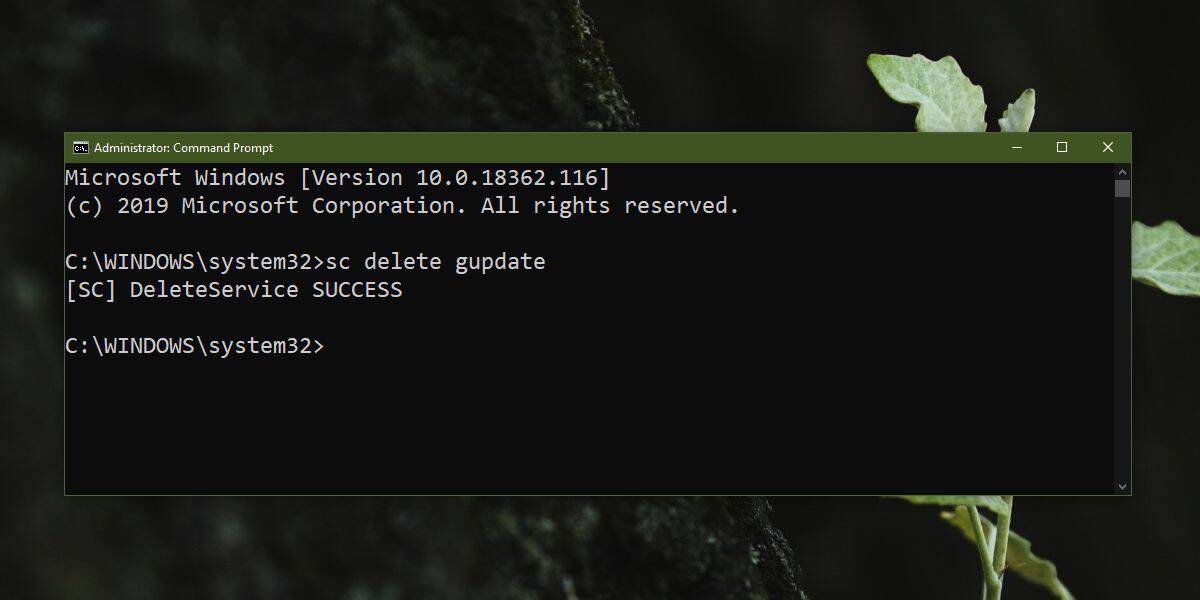
Si, par inadvertance, vous avez supprimé un service essentiel lié à une application, la première chose à tenter est la désinstallation puis la réinstallation de l’application concernée. Certaines applications, notamment les logiciels de bureau, disposent également d’une option de réparation.
Pour vérifier si une option de réparation est disponible, localisez l’application dans le Panneau de configuration, sélectionnez-la et cliquez sur « Désinstaller ». Le programme de désinstallation pourrait vous proposer une option de réparation. Si ce n’est pas le cas, quittez le programme de désinstallation. Téléchargez à nouveau le fichier d’installation de l’application et lancez-le. Regardez s’il propose une option de réparation, auquel cas, utilisez-la pour voir si cela résout votre problème.
La restauration d’un service système supprimé est plus complexe. Vous pouvez essayer de lancer l’utilitaire de résolution des problèmes de Windows pour voir si cela résout le souci. Si le service est associé à une fonctionnalité, vérifiez s’il existe une option de réinitialisation ou de désinstallation/réinstallation. Les applications UWP peuvent être réinitialisées, et certaines fonctionnalités de Windows 10 le peuvent également. En cas de dommage irréversible du système après la suppression d’un service, vous devrez créer un nouveau compte utilisateur ou réinitialiser Windows 10.